Nếu bạn là người có nhiều dữ liệu quan trọng và cần bảo mật tuyệt đối thì sẽ thật lãng phí nếu như bạn không biết tới công cụ Bitlocker. Vậy Bitlocker là gì?Cách sử dụng bitlocker để mã hóa dữ liệu trên Windows 10 như thế nào?
1. BitLocker trên máy tính Windows là gì?
BitLocker là chương trình bảo mật giúp mã hóa ổ cứng rất hữu hiệu được Microsoft tích hợp sẵn từ Windows 7 Ultimate. Hiện nay, tính năng mã hóa dữ liệu này tiếp tục được tích hợp có sẵn trên bản Pro của Windows 8 và Windows 10.

Bitlocker có thể coi là công cụ mã hóa ổ đĩa và bảo mật dữ liệu số 1 thế giới. Từ ngày Microsoft cho ra mắt công cụ này đến nay, việc giải mã mã hóa Bitlocker dường như vẫn được coi là bất khả thi.
Chương trình bảo mật ngăn chặn người khác truy xuất hoặc trích xuất dữ liệu ngay cả khi ổ cứng bị đánh cắp hay trong trường hợp có ai đó cố tình trộm dữ liệu. BitLocker sẽ sử dụng thuật toán mã hóa AES với 128 bit key hoặc với 256 bit key để thực hiện mã hóa phân vùng hoặc toàn bổ ổ cứng.
2. Lợi ích của BitLocker
Bitlocker trên hệ điều hành Windows cung cấp thêm khả năng bảo vệ bổ sung cho các tập tin của bạn. Vì thế, bất cứ ai cũng không thể thể đọc dữ liệu trên các ổ đĩa đã được mã hóa ngay cả khi có được thiết bị của bạn. Họ chỉ có thể mở khóa khi bạn đã cung cấp thông tin để hệ thống xác thực, chẳng hạn như mật khẩu Windows của bạn.
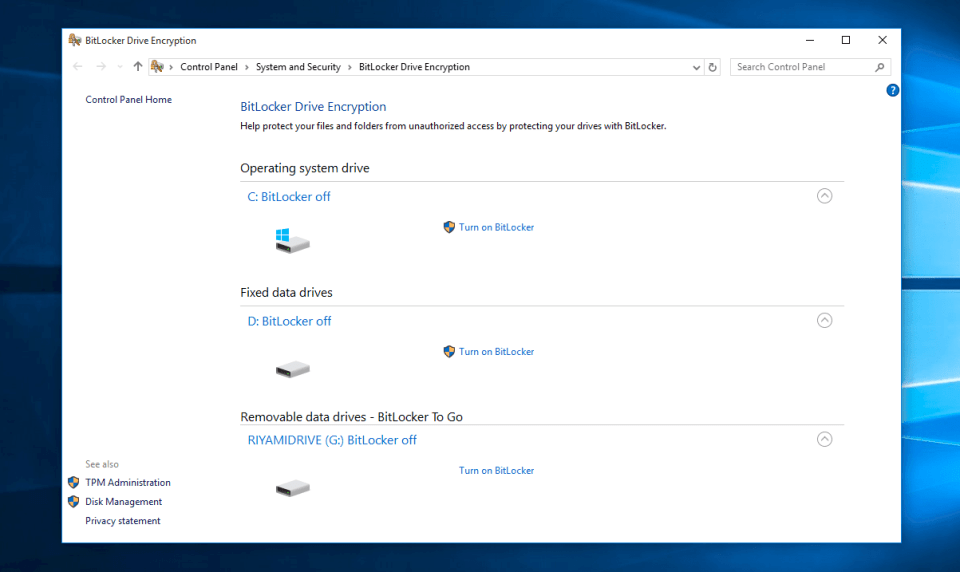
Kích hoạt BitLocker giúp bạn tăng cường bảo mật tối đa cho các dữ liệu mà không mất thêm chi phí. Ảnh hưởng đến hiệu năng cho việc việc mã hóa này cũng là tối thiểu trên phần cứng hiện đại. Khi thực hiện mã hóa ổ đĩa trên hệ thống của bạn, bạn sẽ không phải thực hiện thêm thao tác nào để mở khóa thiết bị của bạn. Khi bạn cung cấp mật khẩu Windows thì BitLocker sẽ tự động mở khóa ổ đĩa của bạn.
3. Cách sử dụng BitLocker để mã hóa dữ liệu trên Windows 10
Nhiều máy tính hiện đại thường đi kèm BitLocker, tính năng này được kích hoạt tự động cho ổ đĩa hệ thống. Mục đích là để bảo vệ bằng thông tin đăng nhập tài khoản Microsoft của bạn. Ngay khi bạn đăng nhập vào Windows thì BitLocker sẽ tự động mở khóa ổ đĩa.
Để kích hoạt BitLocker trên Windows bạn cần thực hiện theo các bước như sau:
Bước 1. Kết nối thiết bị lưu trữ dữ liệu di động của bạn với máy tính.
Bước 2: Truy cập vào Control Panel và chọn đến phần BitLocker Drive Encryption.
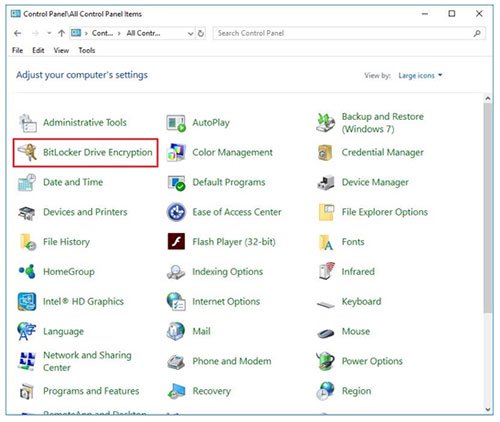
Bước 3: Chọn ổ lưu trữ di động mà bạn muốn mã hóa thông tin và sau đó nhấp vào Turn on BitLocker.
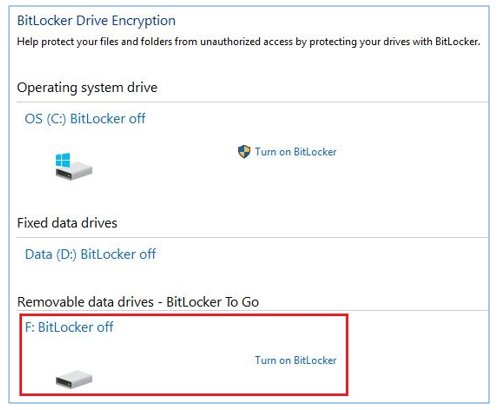
Bước 4: Bạn cần chờ một thời gian ngắn khoảng vài giây để việc khởi tạo BitLocker hoàn tất.
Bước 5: Chọn Use a password to unlock the drive và thực heinej xác định mật khẩu của bạn. Nhập lại mật khẩu để xác nhận và sau đó bạn nhấp vào nút Next.
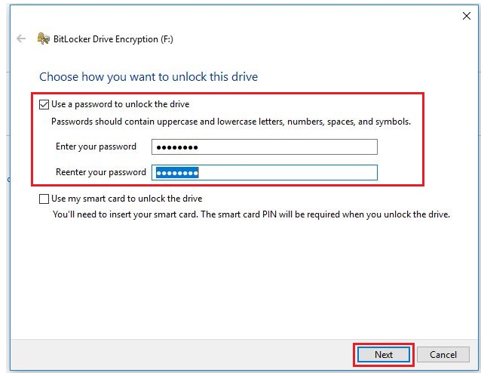
Bước 6: Chọn nơi bạn muốn lưu khóa khôi phục cần thiết để có thể truy cập ổ đĩa trong trường hợp bạn quên mật khẩu.
Chú ý bạn không nên sử dụng tùy chọn Save to your cloud domain account. Bởi nó sẽ yêu cầu máy tính của bạn tham gia Microsoft Azure Active Directory hiện không được cung cấp. Vì vậy thay vào đó, bạn nên sử dụng tùy chọn Save to a file và lưu trữ khóa khôi phục ở nơi an toàn. Sau khi lưu khóa khôi phục, bạn nhấp vào Next.
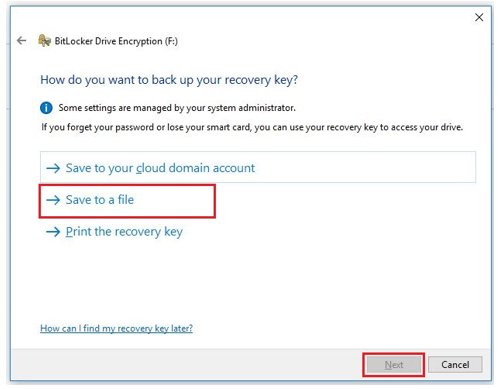
Bước 7: Chọn cách mà bạn muốn mã hóa ổ. Nếu bạn đang sử dụng một ổ mới, thì hãy chọn Encrypt used disk space only. Còn nếu bạn đang sử dụng một ổ có dữ liệu, hãy chọn Encrypt entire drive. Sau đó, bạn nhấp vào nuts Next.
Bước 8: Chọn chế độ mã hóa. Nếu như dự định sử dụng ổ được mã hóa trên các phiên bản Windows cũ thì bạn hãy chọn Compatible mode. Nếu bạn sẽ chỉ sử dụng ổ trên máy Windows 10, bạn hãy chọn New encryption mode, chế độ mã hóa tốt hơn. Sau đó nhấp chuột vào Next.
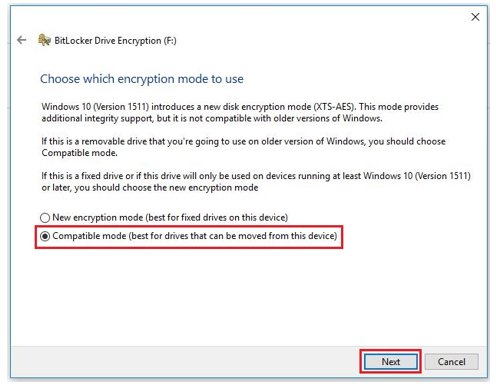
Bước 9: Nhấp chuột vào Start encrypting khi đã sẵn sàng mã hóa.
Bước 10: Quá trình mã hóa có thể mất một chút thời gian và tùy thuộc vào các yếu tố khác bao gồm tốc độ của thiết bị lưu trữ, hiệu suất của PC,... Microsoft đã ước tính tốc độ mã hóa là khoảng 500MB/phút. Chú ý, nếu bạn làm gián đoạn quá trình mã hóa thì có thể dẫn đến hỏng/mất dữ liệu.
Bước 11: Nhấp vào Close khi việc mã hóa đã được hoàn tất.
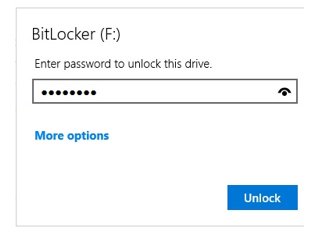
Lần tới khi bạn kết nối ổ được mã hóa với máy tính, bạn hãy nhập mật khẩu để mở khóa ổ.
4. Lưu ý quan trọng khi mã khóa ổ trong máy tính
- Mật khẩu/khóa khôi phục là yếu tố cần thiết và quan trọng để mở khóa ổ được mã hóa. Hãy đảm bảo bạn lưu trữ mật khẩu, cũng như khóa khôi phục ở nơi an toàn và riêng biệt bên ngoài máy tính.
- Để tránh làm hỏng hay bị mất dữ liệu trong quá trình mã hóa. Bạn nên sử dụng một thiết bị mới hoặc gần như mới để mã hóa và đảm bảo không làm gián đoạn quá trình mã hóa.
- Phiên bản Windows 10 November Update có một chế độ mã hóa hiện đại an toàn hơn, bạn có thể tận dụng lợi thế này. Tuy nhiên, bạn cần lưu ý tiêu chuẩn các mã hóa mới chỉ tương thích trên hệ thống Windows 10 November Update khác.
- Nếu bạn đang sử dụng hệ điều hành Windows 10 trên dòng máy tính cũ mà không có chip Trusted Platform Module (TPM 1.2) thì chắc chắn bạn sẽ không thể thiết lập BitLocker.
Với những chia sẻ trên đây, chắc hẳn các bạn cũng đã biết được bitlocker là gì để ứng dụng hiệu quả nhất. Để tham khảo thêm những kiến thức công nghệ hay, bạn đọc hãy lưu lại website của chúng tôi để thường xuyên ghé đọc nhé.




